V tem vadnici ti bom pokazal, kako v PowerPoint delati z ročno risbami, puščicami in različnimi oblikami. Ustvarjanje in urejanje splineov (prosto oblikovanih linij) je dragoceno orodje za oblikovanje po meri prilagojenih grafik. Ne glede na to, ali si tehnično podkovan ali začetnik, s pravilnimi koraki boš sposoben vizualno izboljšati svoje predstavitve. Poglejmo direktno v temo!
Najpomembnejše ugotovitve
Se boš naučil, kako ustvariti spline, urejati točke in prilagajati puščice. Poleg tega ti bom pokazal, kako lahko oblike izboljšaš z ob konturami in drugimi učinki.
Korak-za-korak navodila
Najprej ti želim pokazati, kako lahko ustvariš ročno risbo, imenovano tudi spline. Gre za preprost postopek, ki ti odpira veliko kreativnih možnosti.
Ko si pripravljen, odpreš PowerPoint in izbereš možnost risanja ročnih linij. Začneš lahko, tako da s klikom na diapozitiv postaviš osnovno točko ali izhodišče. Nato z naslednjim klikom nastaviš naslednjo fiksno točko. Z vsakim nadaljnjim klikom lahko linijo oblikuješ naprej, kar ti daje določeno svobodo pri oblikovanju. Linija se samodejno prilagodi točkam, ki jih določiš. Ko si zadovoljen z oblikovanjem linije, jo dvakrat klikneš, da jo dokončaš. Postopek ti bo postal že znan.
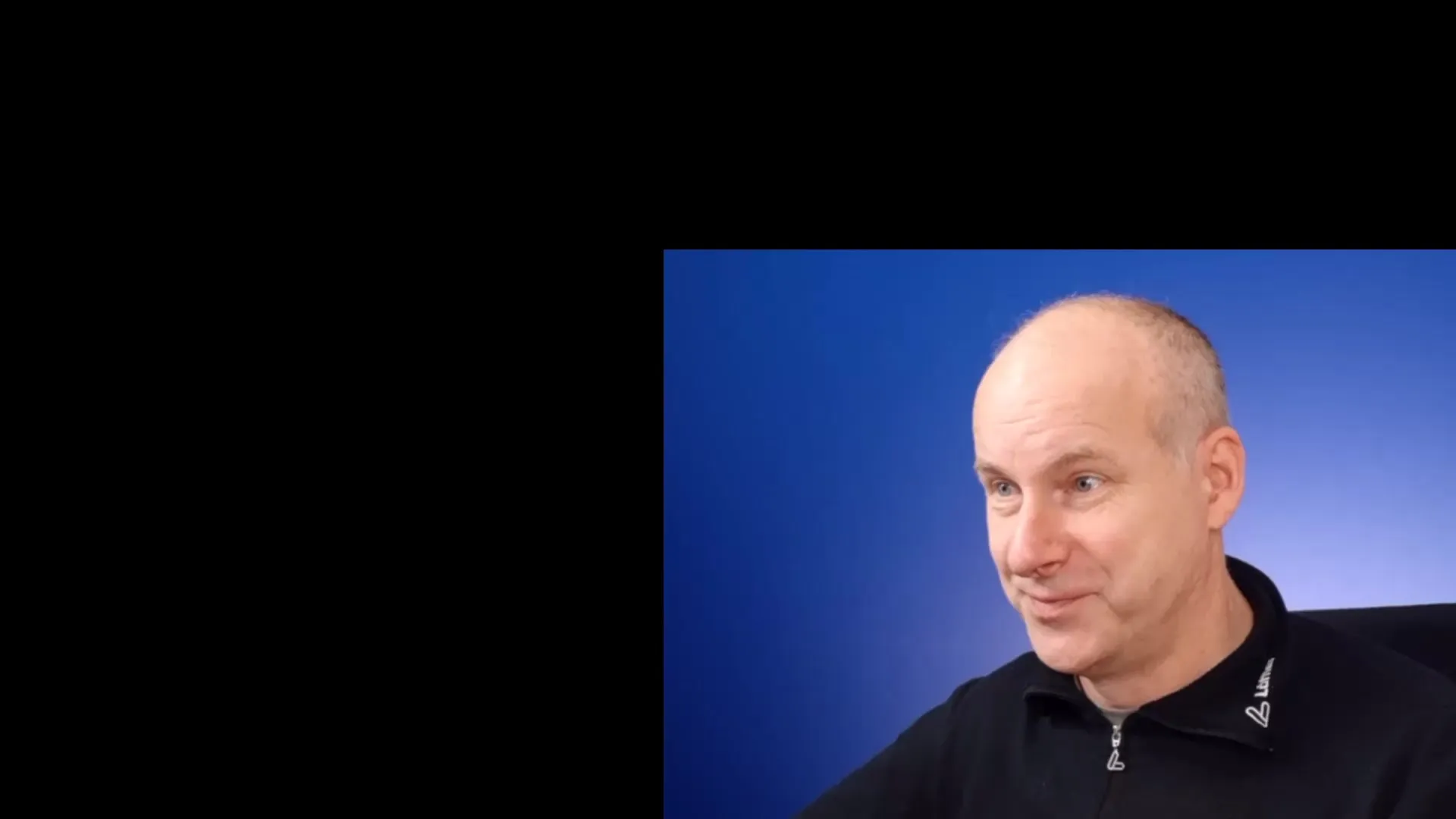
Če želiš še dodatno prilagoditi svojo linijo, obstaja več možnosti. Najprej je pomembno, da označiš linijo. Nato lahko debelino linije prilagodiš preko menija Oblika. Priporočam, da eksperimentiraš z različnimi debelinami. Lahko preizkusiš različne vrednosti, da dosežeš ustrezni vizualni učinek, na primer s izbiro 18 točk ali več.

Zdaj, ko si prilagodil debelino linije, si oglejmo možnost dodajanja puščice. V meniju za konturo lahko izbereš in prilagodiš različne vrste puščic, da najdeš slog, ki se ujema s tvojo predstavitvijo. Ker si že dodal puščico, jo lahko še dodatno oblikuješ tako, da spremeniš smer ali jo premakneš na drugo mesto.
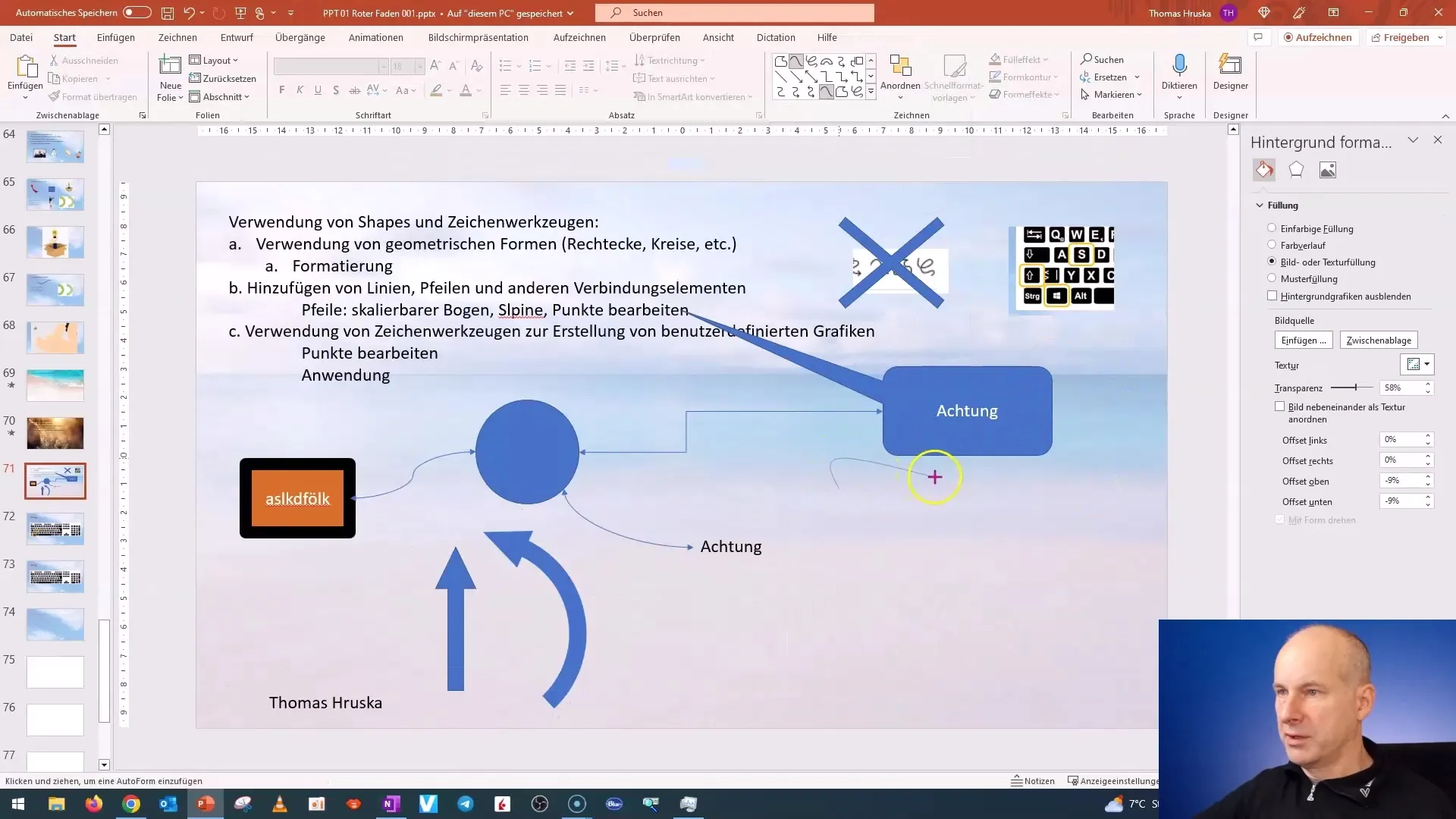
Če želiš še dodatno prilagoditi puščico, imaš možnost tudi spremeniti njeno velikost. Pomembno je vedeti, da velikost puščice vpliva na debelino linije. Izberi lahko med različnimi tipi in velikostmi, tako da bo tvoja puščica popolnoma integrirana v tvojo grafiko.
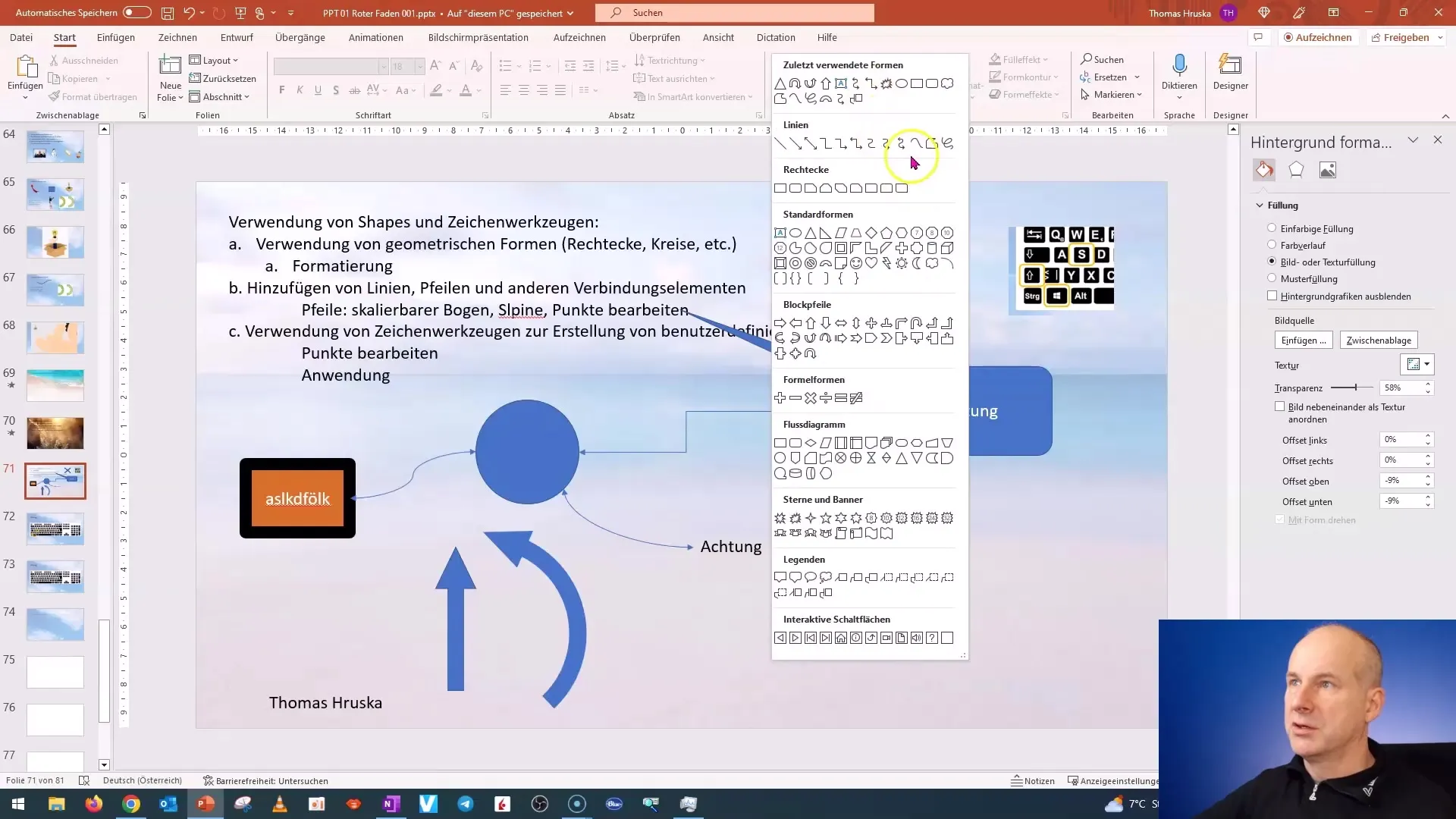
Še en pomemben vidik je urejanje točk na liniji. Ko označiš linijo, lahko z desnim klikom izbereš možnost "Uredi točke". Videl boš, da so točke zdaj označene z rdečo barvo. Te točke lahko premikaš in prilagajaš tudi bele kontrolne tangentne omejitve, da oblikuješ lok linije po svojem okusu.
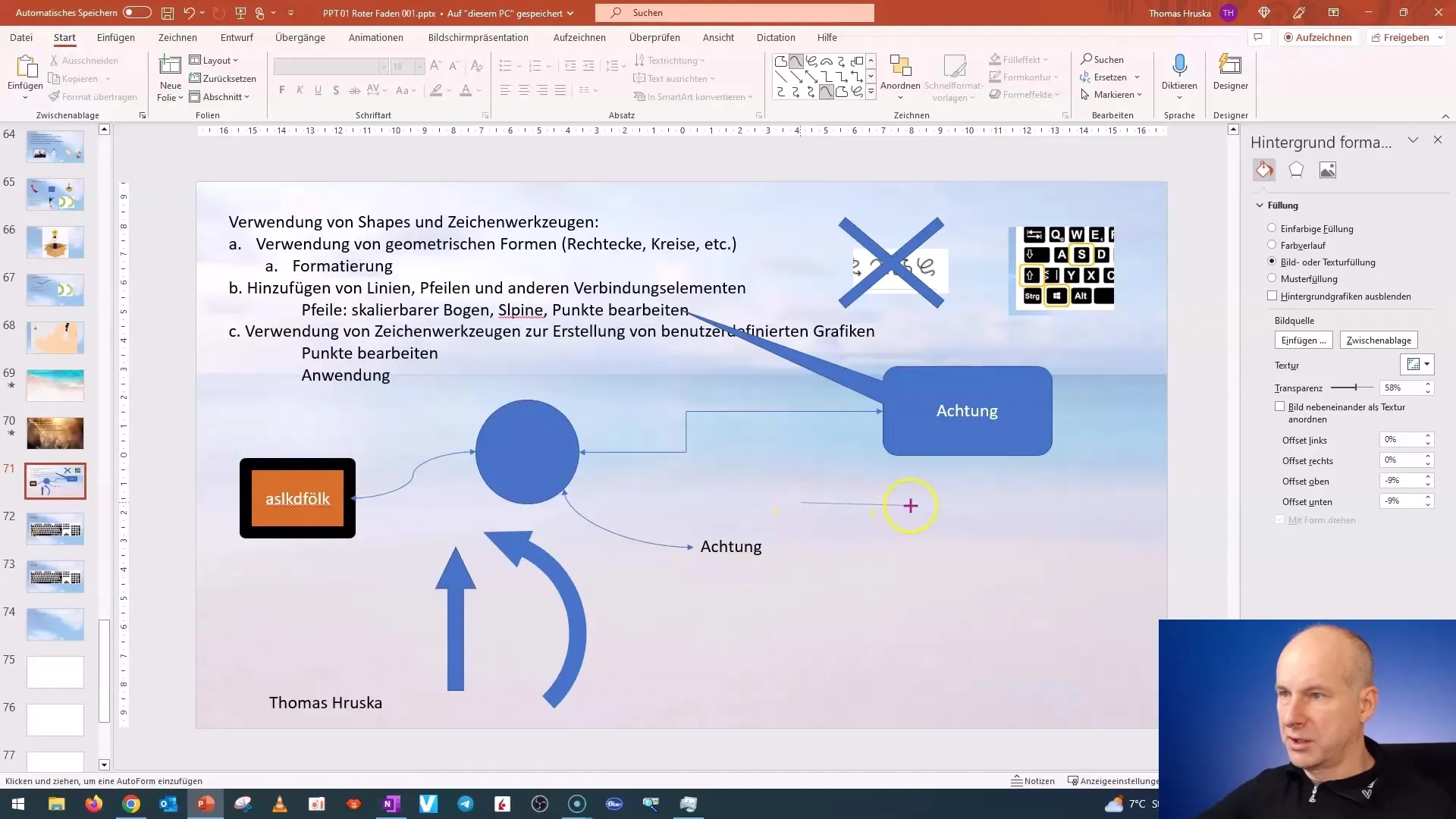
Če imaš določen dizajn v mislih, lahko tudi dodajaš ali odstranjuješ točke. To ti daje še večji nadzor nad izgledom tvoje prosto oblikovane linije. Če odstraniš točko, dobiš prelomnico, ki jo lahko urediš po svojih željah.
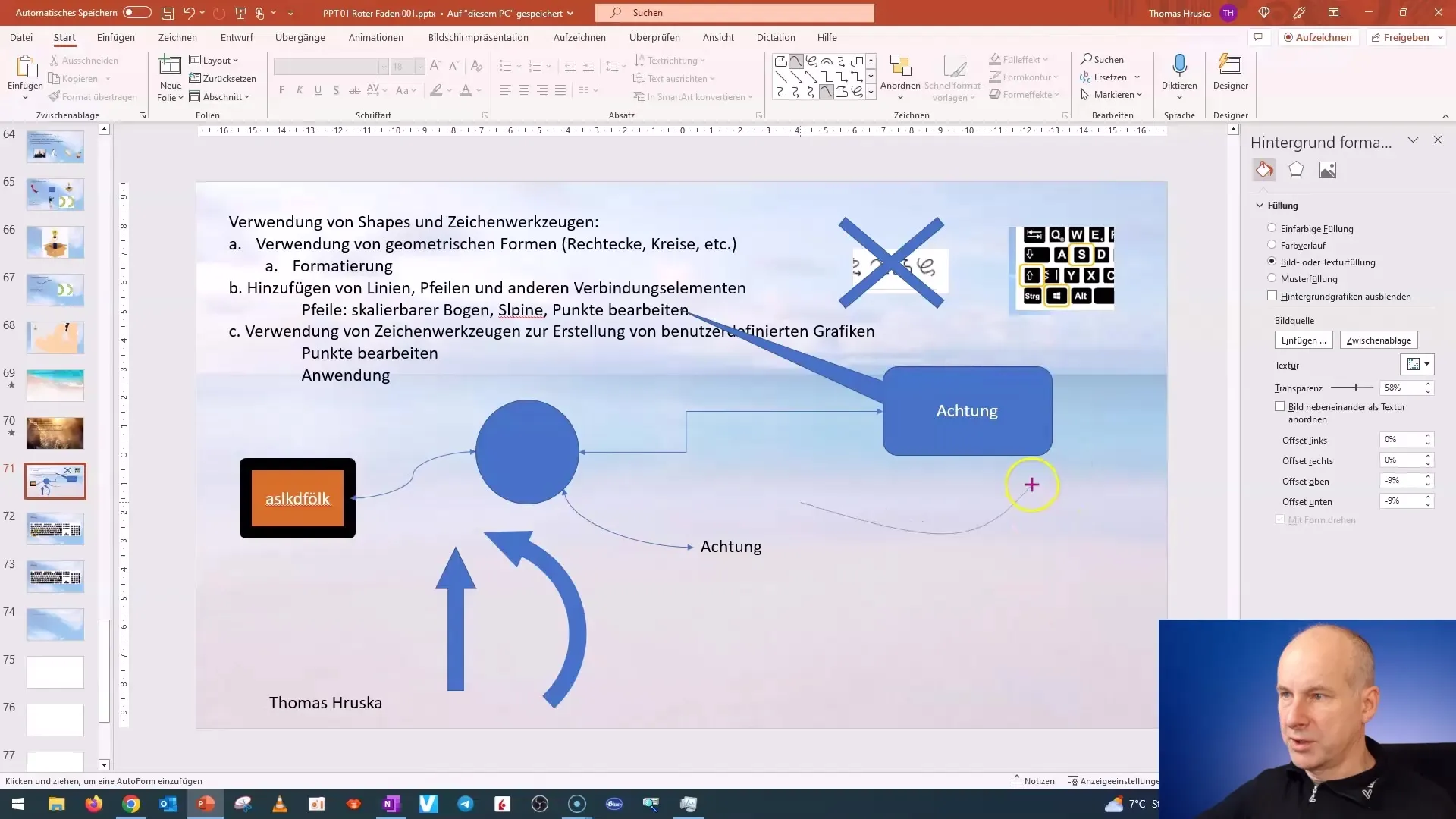
Da bi še bolj izpopolnili zvitost oblike, lahko tangentne kontrole v navedbi dodatno prilagodiš. Spreminjaj smer in dolžino teh kontrol, da bolj natančno oblikuješ osnovni lok.
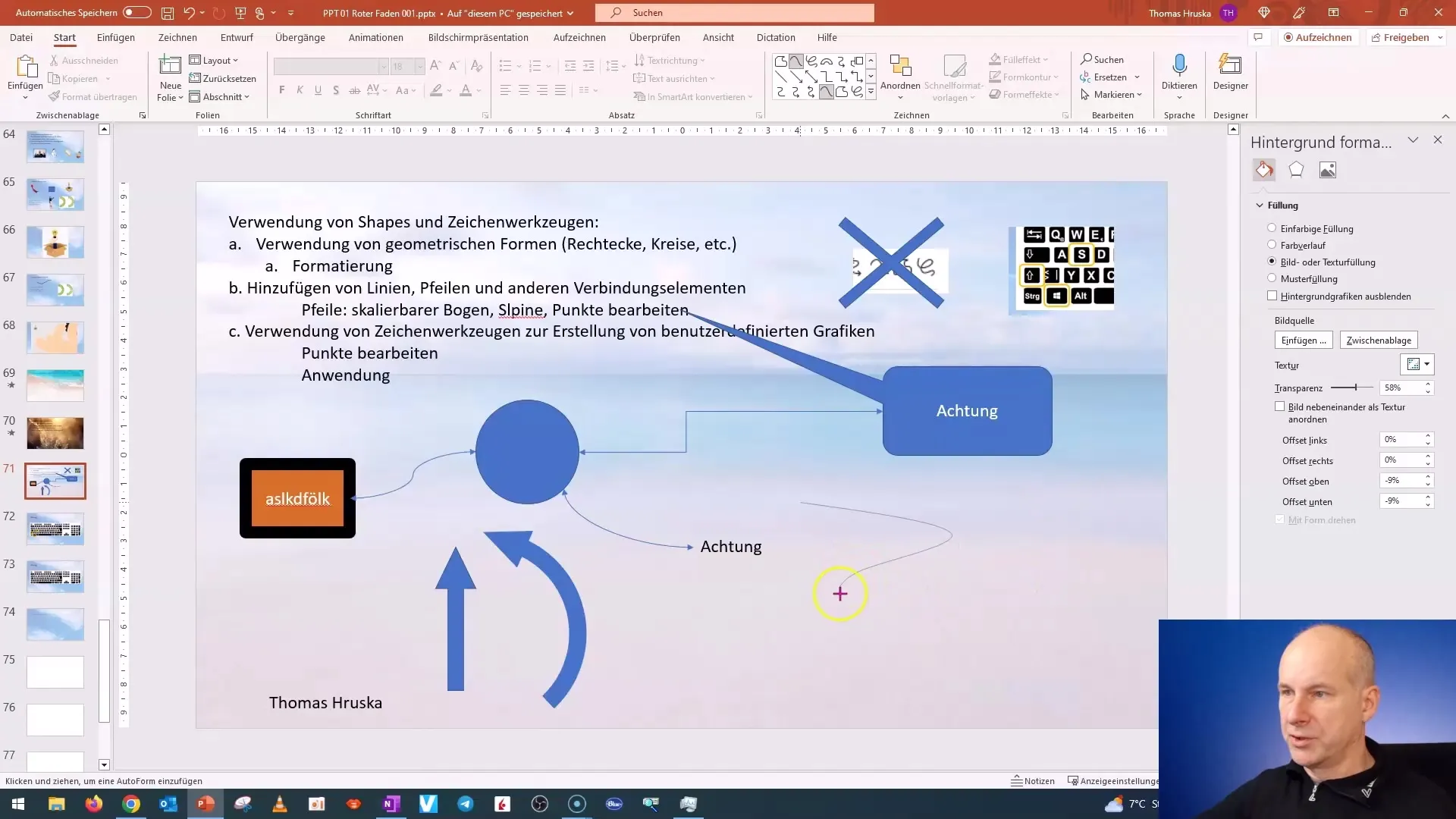
Na ta način si sedaj spoznal osnove ustvarjanja splineov in njihovih prilagoditev. Vabim te, da še naprej eksperimentiraš z različnimi orodji za risanje in prilagojenimi grafikami, da uresničiš svoje ustvarjalne ideje.
Pogosto zastavljena vprašanja
Kako ustvarim ročno risbo v PowerPointu?Klikni na možnosti risanja in postavi ročne linije na diapozitiv s klikom.
Ali lahko prilagodim debelino linije?Da, v meniju Oblika lahko poljubno spreminjaš debelino linije.
Kako dodam puščico splineu?Označi linijo in izberi možnosti puščic iz menija konture.
Kako urejam točke na liniji?Z desnim klikom na linijo izberi "Uredi točke", da jih prilagodiš.
Ali lahko dodam ali odstranim točke?Da, lahko dodaš ali odstraniš točke za fino prilagajanje, glede na potrebo.


